教師と教育スタッフがOneNoteスタッフノートブックを作成できるようにする
OneNoteスタッフノートブック 主に3種類のサブノートブックを含むスタッフノートブックを作成することにより、ユーザーが教師用の共有ワークスペースを設定するのに役立ちます。
- コラボレーションスペース –すべてのスタッフメンバーとグループ内のスタッフリーダーが共有、整理、および共同作業するためのノートブック。
- コンテンツライブラリ –スタッフリーダーがコース資料をスタッフと共有するのに役立つノートブック。メンバーが許可を得ると、その資料を追加および編集できます。
- スタッフメンバーノートブック –ノートブックは、スタッフリーダーと個々のスタッフメンバーの間で共有されます。スタッフリーダーはいつでも細断されたノートブックにアクセスできますが、グループのスタッフは他のスタッフのノートブックを表示する許可を拒否されます。
スタッフ用のOneNoteスタッフノートブックを作成する
現在、追加された機能により、教育スタッフのリーダーは同僚をOneNoteスタッフノートブックに招待して、無料のOffice365を入手できます。
この機能を有効にするために必要なのは、スタッフノートブックにアクセスしてOffice 365 Educationにアクセスできるようにするために、各スタッフに学校が割り当てた電子メールだけです。したがって、無料のOffice 365アカウントにサインアップするには、 onenote.com/staffnotebookeduにアクセスしてください。 無料のOffice365アカウントにサインアップをクリックします 。
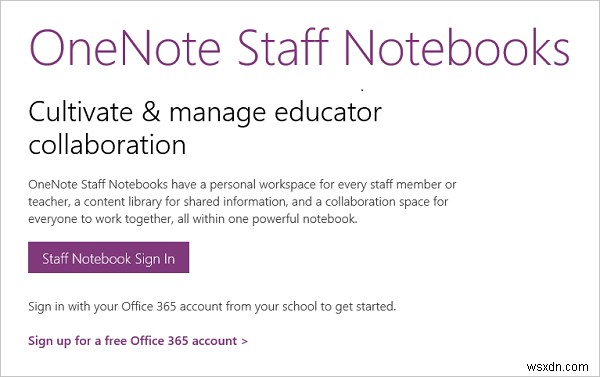
Office for Educationに転送された場合 ページに学校のメールアドレスを入力して、教育機関が無料のOffice365アカウントを利用できるかどうかを確認します。はいの場合は、アカウントを設定するために次の手順に従います。
OneNoteスタッフノートブックアプリを起動します。アプリランチャーに移動し、左下隅にある[すべてのアプリを表示]を選択します。以下のスクリーンショットを参照してください。
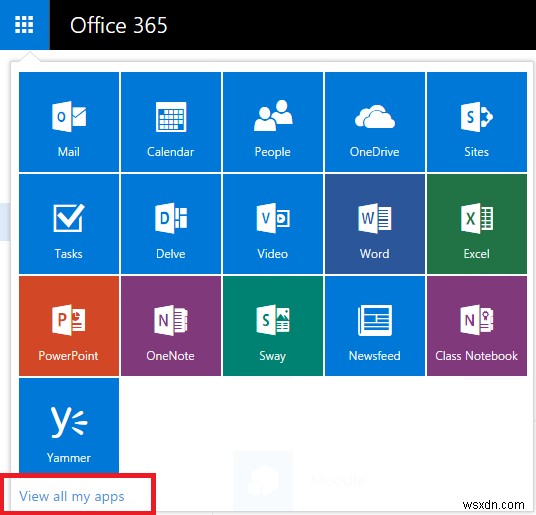
次に、スタッフノートブックを選択してアプリを起動します。
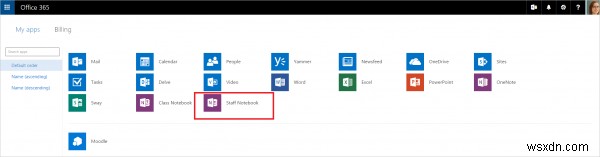
スタッフノートブックウィザードを確認し、学校のメールアドレスを入力するだけでスタッフを追加できます。完了すると、スタッフノートブックアプリは、Office 365アカウントを設定し、スタッフノートブックに追加するための招待メールを送信します。
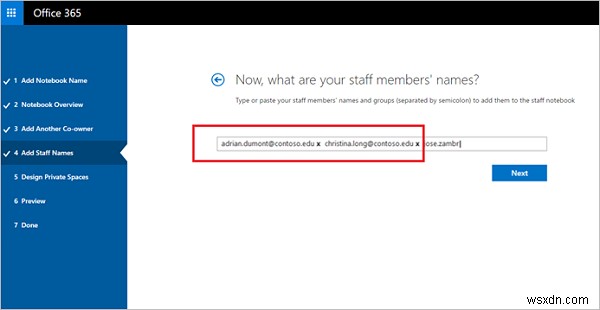
セットアッププロセスの最後に、スタッフリーダーにスタッフノートブックがどのように表示されるかのプレビューが表示されます。完了した作業に満足したら、[作成]をクリックするだけです。
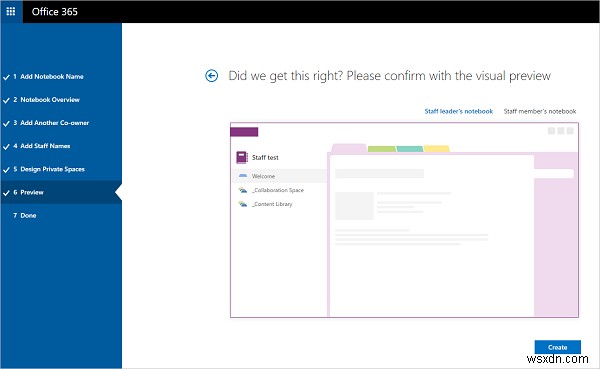
ウィザードの最後のステップで、スタッフリーダーはノートブックへのリンクを受け取ります。このリンクは、スタッフに直接メールで送信したり、共有ページに投稿したりできます。 OneNoteでスタッフノートブックを開くには、表示されたリンクをクリックするだけです。その後、スタッフは、スタッフノートブックへの招待を受け入れるように求める電子メールを受け取ります。招待が受け入れられると、彼らはあなたのノートブックにアクセスできるようになります。
スタッフのチームノートをどのように作成しますか?
正しい権限があれば、MicrosoftTeamsでスタッフノートブックを作成することができます。チームでスタッフノートブックを作成するには、クラスチームを開いて、一般に移動する必要があります。 チャネル。ここから、スタッフノートブックに切り替えます タブ。これで、[追加]をクリックできます ボタンをクリックして、新しいノートブックを追加したり、ここから管理したりできます。
OneNoteとStaffNotebookの違いは何ですか?
標準ノートブックとスタッフノートブックの主な違いは、ユーザーがスタッフノートブックを使用して共有ワークスペースを作成できることです。これは、権限やコンテンツなどに対してより柔軟性を提供する標準の共有オプションよりも流暢です。記事で説明したように、要件に応じて作成できるサブノートブックには3つのタイプがあります。
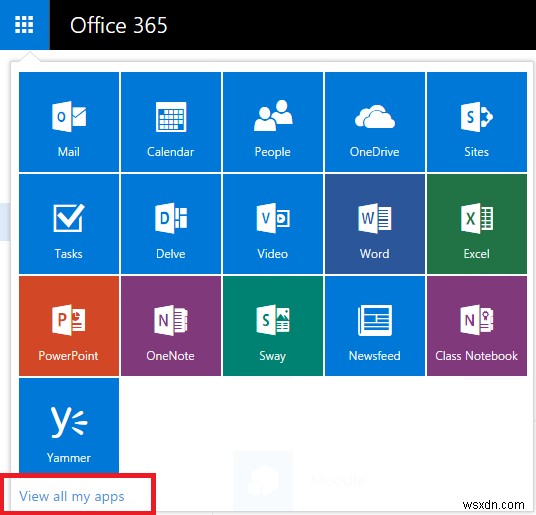
-
OneNoteとOneNoteforWindows10の違い
Windows10には無料バージョンのOneNoteアプリが付属しています OneNote for Windows 10と呼ばれます これにより、複数のアクションを実行できます。たとえば、OneDrive(複数のデバイスの個人アカウントとビジネスアカウントの両方)と同期したり、手書きのメモを検索したり、コンテンツをOneNoteに電子メールで送信したりできます。別の名前のOneNoteの別のバージョンもあります–OneNoteデスクトップソフトウェア またはOneNote2016 。ここで尋ねる価値のある質問は、なぜ同じ名前の2つの異なるアプリがあるのか、そして後者は前者とどのように違
-
OneNote ノートブックの名前を変更する方法
OneNote を使用すると、簡単にメモを取り、情報をまとめることができます。残念ながら、OneNote アプリのノートブック管理機能は限られているため、ノートブック自体の管理はすぐに扱いにくくなる可能性があります。 開いているノートブックの名前を変更することは、見た目よりも面倒な一般的なタスクの 1 つです。ノートブックの名前を変更する最も信頼できる方法は、OneDrive Web インターフェイスを使用することです。使用しているプラットフォームとクライアント アプリのバージョンによっては、これが実際に使用できる唯一のオプションである場合があります。 まず、OneDrive にログイ
